在 Windows/Mac/Android/iPhone 上将 HEIC 转换为 PNG 的 8 种方法
自Apple 11发布以来,设备上拍摄的照片将保存为HEIC。与 JPEG 相比,该格式占用的空间更小,图像质量更好。但很多人还是想 将 HEIC 转换为 PNG 因为它还不是标准。尽管苹果支持新格式,但其他平台和操作系统只能支持其他图像格式。如果您不想失去照片质量,最好将 HEIC 转换为 PNG,这篇文章有最好的建议。
指南列表
将 HEIC 转换为 PNG 的 5 种方法 Online/Windows/Mac 在 Android/iPhone 上将 HEIC 转换为 PNG 的 3 种方法 关于 HEIC 飞往 PNG 的常见问题将 HEIC 转换为 PNG 的 5 种方法 Online/Windows/Mac
下载转换程序可能会给设备带来风险,并且会消耗太多空间。另一方面,在线转换器对于 HEIC 转换同样有效。请参阅表格了解推荐的工具。
| 工具 | 批量转换 | 文件大小限制 | 价钱 |
| AnyRec 免费 HEIC 转换器 | 支持的 | 5MB | 自由 |
| 云转换 | 支持的 | 无限 | 自由 |
| heic2png | 支持的 | 5MB | 自由 |
| 自由转换 | 支持的 | 1GB | 免费、高级 |
| 转换 | 支持的 | 100MB | 免费、高级 |
1.AnyRec 免费在线 HEIC 转换器
AnyRec 免费在线 HEIC 转换器 100% 可以在任何浏览器上免费访问。 AnyRec支持批量HEIC转换,因此您可以在处理每张照片的同时轻松上传文件。菜单上没有广告,这有助于其算法专注于快速生成高质量的照片。同时,该转换器保护 EXIF 数据,其中包括日期、GPS 位置、尺寸和其他详细信息。立即在线尝试 AnyRec 免费 HEIC 转换器!
特征
◆ 免费在线转换器,无需安装启动器。
◆ 将HEIC 转换为标准格式而不丢失数据。
◆ 即使上传更多文件,处理速度也很快。
◆ 无需创建帐户或付款。
步骤1。访问在线 HEIC 转换器。单击“添加 HEIC/HEIF 文件”按钮上传您的 HEIC 图像。
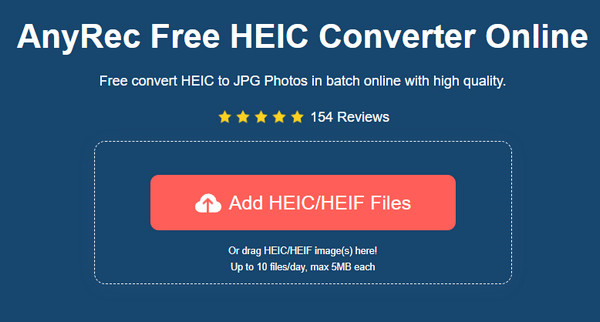
第2步。单击“下载”按钮即可导出转换后的图片。
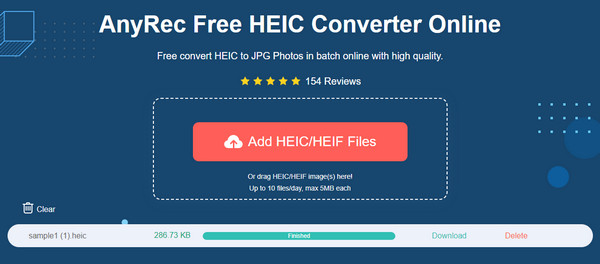
2.云转换
对于CloudConvert来说,更改文件扩展名只是一个简单的任务。 CloudConvert是一个安全的工具 它提供了一个简单的转换界面,但充满了编辑宽度、配合、质量、高度和条带的选项。它还允许对多种类型的图像进行批量转换,您可以单独编辑这些图像。此 HEIC 到 PNG 转换器的最佳部分是其支持的格式范围广泛,因此转换为任何输出格式将毫不费力。
◆ 无需注册即可免费转换。
◆ 无文件大小限制。
◆ 快速转换。
◆ 下载前实时预览。
步骤1。在主界面中,在右上角的两个框中设置输入和输出格式。
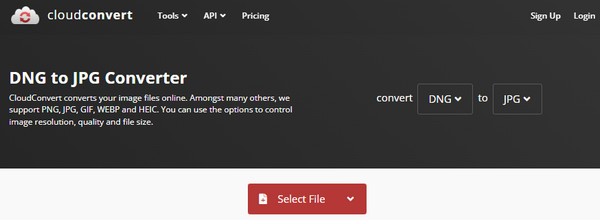
第2步。单击“选择文件”按钮从文件夹导入图像。您还可以选择编辑高级选项或设置。
第 3 步。完成后,单击“转换”按钮开始该过程。下载 PNG 图像并重复转换过程。
3.heic2png
在线转换的绝佳替代方案。该工具可以免费访问,界面简洁,具有有效的转换功能。除此之外,用户还可以更改英语以外的语言设置,例如印度尼西亚语、西班牙语、葡萄牙语等。请记住,该网站仅适用于 HEIC 到 PNG,不支持其他格式。
◆ 可靠的转换速度。
◆ 支持批量转换。
◆ 格式可以互换。
◆ 简单的叠加,方便导航。
步骤1。单击“上传文件”按钮或从文件夹中拖放图像进行上传。
第2步。转换后,单击“下载”按钮导出PNG照片。
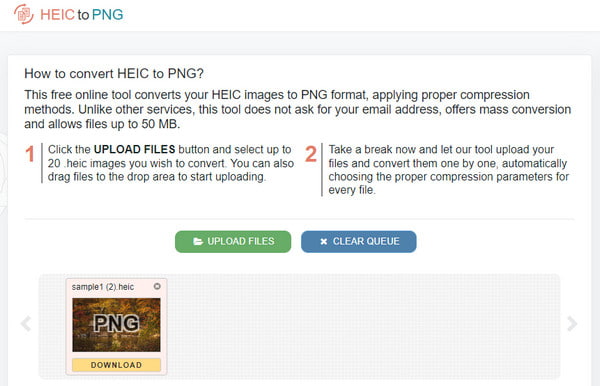
4. 自由转换
您需要具有可配置图像设置的转换器吗?查看 FreeConvert 的直观界面和丰富的高级设置。该工具允许您从不同的来源(例如 Google Drive、Dropbox 和 URL)上传。与其他 HEIC 到 PNG 转换器不同,FreeConvert 支持 1GB 上传,但当您购买其计划之一时,它可以无限上传。
◆ 快速上传和转换过程。
◆ 确定压缩级别。
◆ 支持批量转换。
◆ 无打扰广告。
步骤1。进入官网,选择上传文件的来源或平台。
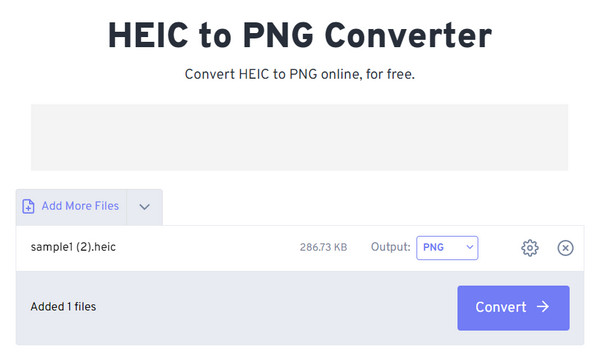
第2步。设置将位于 Cog 图标上,您可以在其中编辑压缩级别、质量和其他信息。单击“转换”按钮将其转换为 PNG。
5.转换
Convertio 是您可以在网上找到的最流行的工具之一。它因转换简单且对用户隐私的安全性高而受到欢迎。虽然您只能上传 100MB 以内的文件,但 Convertio 在您注册或创建帐户时提供更多功能。有了这个,HEIC 转换是一个简单的任务。
◆ 支持多种图像类型。
◆ 从本地文件夹、Dropbox 等上传文件。
◆ 提供其他文档、视频等转换器。
◆ 经济实惠的定价计划。
步骤1。单击“选择文件”按钮导入网站上的图像。
第2步。选择输出格式。单击“转换”按钮进行处理和下载。
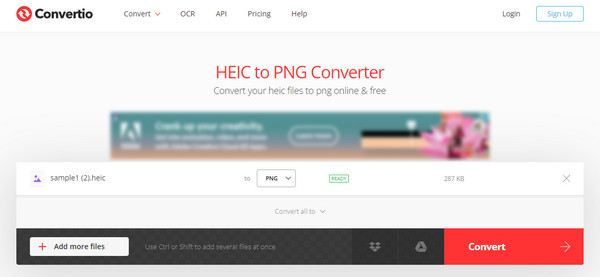
在 Android/iPhone 上将 HEIC 转换为 PNG 的 3 种方法
由于iOS主要生产 HEIC图像,您可以直接在手机上转换您的图片。您可以在此处找到适用于 Android 和 iPhone 的转换应用程序。
| 应用 | 支持的操作系统 | 输出格式 | 价钱 |
| Heic 到 JPG/PNG/WEBP 转换器 | 安卓 | JPEG、PNG、WEBP | 免费、应用内购买 |
| HEIC 到 JPG 转换器 | 安卓、iOS | JPEG、PNG | 自由 |
| 图像转换器 | iOS | JPEG、SVG、GIF、PSD 等 | 免费、应用内购买 |
1.HEIC 到 JPG/PNG/WEBP 转换器
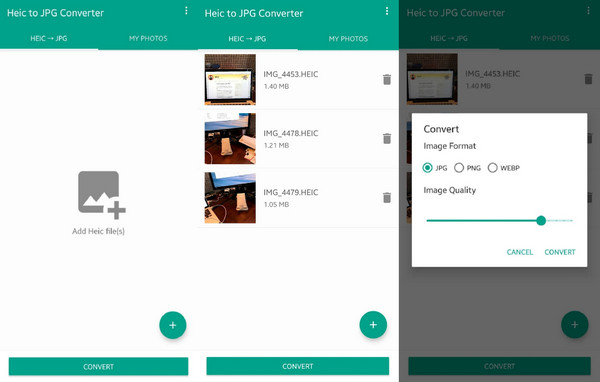
它是一款易于使用的应用程序,可让您将图片转换为流行格式,如 HEIC、JPG、PNG 等。对于 Android 用户来说这是一个不错的选择,因为它涵盖了他们需要的所有格式。缺点是经常更新,导致使用应用程序时随机崩溃。
- 允许批量转换。
- 处理速度快。
- 适用于任何 Android 版本。
- 轻的。
2. HEIC 到 JPG 转换器
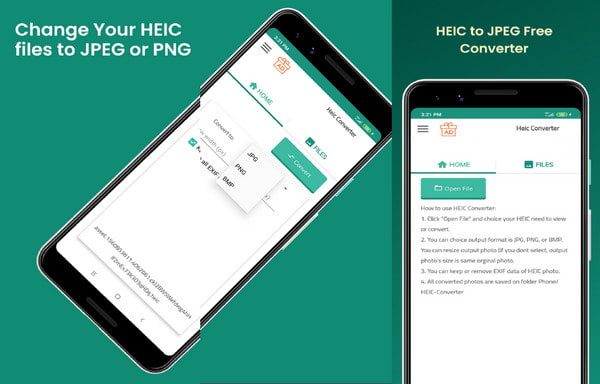
该应用程序还将 HEIC 转换为 PNG,并提供删除或保留 EXIF 元数据的选项。它是在 Android 和 iOS 上使用的独特转换器之一,因为它保持原始质量而不涉及付款。
- 频繁更新。
- 保持分辨率和质量。
- 支持 HEIC、PNG、JPG 和 BMP。
- 无需电子邮件或帐户。
3. 图像转换器
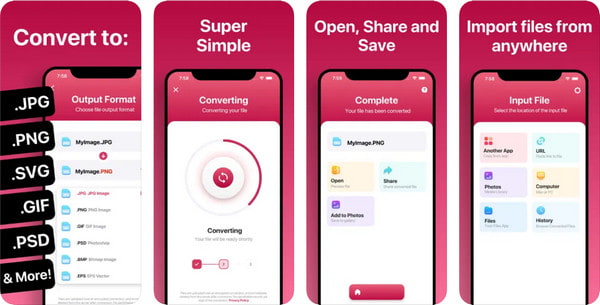
这是一款 iOS 应用程序,可以快速更改图片的文件扩展名。除了标准格式外,图像转换器还支持 GIF、EPS、EXR、ICO、WBMP、TIFF 等。转换只需不到十五秒,因此您可以立即通过 AirDrop 将照片发送到其他设备。
- 自动管理文件。
- 将主设备连接到其他小工具。
- 安全的云服务器。
- 本地转换不需要服务器。
关于 HEIC 飞往 PNG 的常见问题
-
1.如何将相机照片设置为JPEG?
您可以将默认设置编辑为 JPEG,而不是将 HEIC 转换为 PNG。为此,您只需进入相机设置即可。打开“格式”菜单并选择“最兼容”选项,即 JPEG。请记住,此选项也会影响视频,以 H.264 格式导出。
-
2. 为什么需要将 HEIC 转换为 PNG?
HEIC 是存储较小文件大小的高质量文件的绝佳格式。然而,它的缺点在于应用程序、程序和操作系统的支持较少。这些足以将您的 HEIC 转换为 PNG 等标准格式。
-
3. 使用PNG作为输出格式安全吗?
是的。实际上,该格式用于透明图像。不过,它也适用于 HEIC 转换。 PNG 具有无损压缩功能,同时可以在手机上显示高质量的图像。
-
4. 如何在Mac上使用原生工具将HEIC转换为PNG?
预览应用程序为您的图像提供内置转换器。您所需要做的就是在应用程序上打开图像。转到“文件”菜单并选择“导出”。在对话框中,将文件扩展名更改为 PNG,然后保存图像。
-
5. 我可以在 iPad 上将 HEIC 转换为 PNG 吗?
是的。本文中的大多数在线工具和应用程序都可以在 iPad 上访问。您可以使用 Convertio、FreeConvert、AnyRec Free HEIC Converter Online、The Image Converter 等转换 HEIC 照片。
结论
HEIC 有潜力成为下一个图片标准格式。但现在,你可以 将 HEIC 转换为 PNG 打开照片以便轻松地将照片发送到另一台设备。同时,还建议使用 AnyRec Free HEIC Converter Online 将 HEIC 转换为 JPEG,以保留您喜爱的照片的原始质量。
